Získejte adresu buňky výsledků vyhledávání
Z našich předchozích tutoriálů možná víte, že můžete vyhledat hodnotu a vrátit její odpovídající hodnotu pomocí INDEX a MATCH funkcí. Co když teď chcete získat adresu buňky odpovídající hodnoty v Excelu? Chcete-li tak učinit, můžete jednoduše přidat funkci CELL a získat požadovaný výsledek.
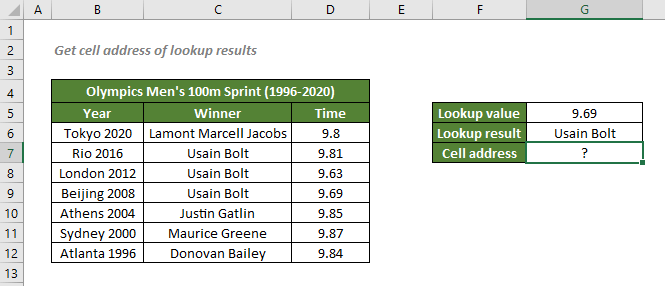
Jak získat adresu buňky výsledků vyhledávání
Chcete-li získat adresa buňky výsledku vyhledávání, která odpovídá času 9.69 jak je znázorněno na snímku obrazovky výše, můžete použít INDEX a MATCH pro získání výsledku vyhledávánía poté pomocí funkce CELL vraťte informace o jejím umístění v aplikaci Excel.
Obecná syntaxe
=CELL("address",INDEX(return_range,MATCH(lookup_value,lookup_array,0),column_num))
- rozsah_vrácení: Rozsah, ze kterého má kombinační vzorec vrátit výsledek vyhledávání.
- vyhledávací_hodnota: Hodnota MATCH použitá k nalezení pozice odpovídajícího výsledku vyhledávání. Zde se vztahuje k danému času 9.69.
- vyhledávací_pole: Rozsah buněk, kde lookup_value je uvedena. Zde se odkazuje na časový rozsah.
- match_type 0: Nutí MATCH najít první hodnotu, která se přesně rovná lookup_value.
- sloupec_číslo: Sloupec v návratový_rozsah ze kterého chcete načíst data; The číslo_sloupce lze vynechat, pokud je v návratový_rozsah.
Chcete-li získat adresa buňky výsledku vyhledávání, která odpovídá času 9.69, zkopírujte nebo zadejte níže uvedený vzorec do buňky G7 a stiskněte vstoupit získat výsledek:
=CELL("adresa",INDEX(B6: D12,ZÁPAS(9.69,D6: D12, 0),2))
Nebo použijte odkaz na buňku, aby byl vzorec dynamický:
=CELL("adresa",INDEX(B6: D12,ZÁPAS(G5,D6: D12, 0),2))

Vysvětlení vzorce
=CELL("address",INDEX(B6:D12,MATCH(G5,D6:D12,0),2))
- INDEX(B6:D12;MATCH(G5;D6:D12,0;XNUMX), 2): Tato část načte výsledek vyhledávání, který odpovídá hodnotě vyhledávání, 9.69 (hodnota v buňce G5), v 2nd sloupec pole B6: D12. Výsledek by byl Usain Bolt. Více informací zde.
- CELL("adresa",INDEX(B6:D12;MATCH(G5;D6:D12,0;XNUMX), 2)) = CELL("adresa",Usain Bolt): Funkce CELL vrátí informaci o adrese buňky výsledku vyhledávání, protože typ info je nastaven jako "adresa". Funkce tedy vrátí absolutní adresu buňky Usain Bolt s časem 9.69, který je 9 $ C$.
Související funkce
Funkce Excel INDEX vrací zobrazenou hodnotu na základě dané pozice z rozsahu nebo pole.
Funkce Excel MATCH vyhledá konkrétní hodnotu v rozsahu buněk a vrátí relativní polohu hodnoty.
Související vzorce
Pokud potřebujete zjistit informace uvedené v Excelu o konkrétním produktu, filmu nebo osobě atd., Měli byste dobře využít kombinaci funkcí INDEX a MATCH.
Chcete-li zjistit informace uvedené v Excelu o konkrétním produktu, filmu nebo osobě atd., měli byste využít funkci VLOOKUP.
Rozlišování velkých a malých písmen
Možná víte, že můžete kombinovat funkce INDEX a MATCH nebo použít funkci VLOOKUP k vyhledávání hodnot v aplikaci Excel. Při vyhledávání se však nerozlišují malá a velká písmena. Chcete-li tedy provést shodu rozlišující malá a velká písmena, měli byste využít funkcí EXACT a CHOOSE.
Nejlepší kancelářské nástroje produktivity
Kutools pro Excel - pomůže vám vyniknout před davem
Kutools pro Excel se může pochlubit více než 300 funkcemi, Zajištění toho, že to, co potřebujete, je jen jedno kliknutí...

Záložka Office - Povolte čtení a úpravy na záložkách v Microsoft Office (včetně Excelu)
- Jednu sekundu přepnete mezi desítkami otevřených dokumentů!
- Snižte stovky kliknutí myší každý den, sbohem s myší rukou.
- Zvyšuje vaši produktivitu o 50% při prohlížení a úpravách více dokumentů.
- Přináší efektivní karty do Office (včetně Excelu), stejně jako Chrome, Edge a Firefox.
